ในทุกๆ ปีของภาคการศึกษาที่จะได้รับเชิญให้ไปเป็นอาจารย์พิเศษสอนในรายวิชาหนึ่งที่คณะ แต่ในปีการศึกษานี้ซึ่งยังอยู่ในช่วงสถานการณ์ COVID-19 ทำให้รูปแบบการเรียนการสอนในแต่ละคณะต้องปรับเปลี่ยนไปตามสถานการณ์ ทั้งการสอนแบบเป็นวิดีโอ การสอนแบบ real time ผ่านระบบออนไลน์ หรือรูปแบบอื่นๆ ซึ่งล้วนแล้วแต่เป็นรูปแบบที่อาจไม่ได้คุ้นเคยกับการสอนแบบต่างๆ เหล่านี้มากนัก
แต่เมื่อเข้าสู่สถานการณ์จำเป็นที่ไม่ได้คาดคิด ก็จำเป็นต้องปรับตัวเองเพื่อให้นักศึกษาในรายวิชาสามารถเรียนรู้สิ่งต่างๆ ในรายวิชาได้เหมือนสถานการณ์ปกติ จึงเลือกที่จะสอนแบบเป็นวิดีโอ และสอนแบบ real time ผ่านระบบออนไลน์ (ใช้ Google Meet ซึ่งจะมาบอกเล่าถึงความสนุกสนานให้ฟังภายหลัง)
ในวันนี้จะมาเล่าให้ฟังถึงการทำวิดีโอการสอน ซึ่งตัวเองได้ใช้งานอยู่ 2 โปรแกรมคือ Loom และ Open Broadcaster Software (OBS) ซึ่งโปรแกรมอันหลังนี้จะมาบอกเล่าให้ฟังในภายหลัง ตอนนี้จะบอกเล่าคร่าวๆ เกี่ยวกับโปรแกรม Loom กันก่อนว่าทำวิดีโอแล้วเป็นอย่างไรบ้าง
โปรแกรม Loom เป็นโปรแกรมที่ใช้ในการบันทึกวีดีโอการสอน จับภาพหน้าจอ และแสดงหน้าตาผู้สอน (หากประสงค์แสดง) ซึ่งรองรับระบบปฏิบัติการทั้ง Windows และ Mac โดยลงทะเบียนใช้งาน ด้วยบัญชี Google สามารถเปิดโปรแกรมการสอนที่ต้องการประกบไปด้วย เมื่อเตรียมทุกอย่างพร้อมแล้ว ก็เพียงแค่กดปุ่ม Start recording และทำการสอน เมื่อสอนเสร็จแล้วก็เพียงแค่กดปุ่ม Stop recording ไฟล์การสอนจะถูกอัพโหลดขึ้น Cloud ให้อัตโนมัติ
*** ในช่วงสถานการณ์ COVID-19 นี้ โปรแกรม Loom ยังสามารถใช้งานได้ฟรี
การติดตั้งเพื่อใช้งาน
1) เข้าใช้งานที่ URL : https://www.loom.com/ หรือต้องการติดตั้งโปรแกรมที่ใช้งานบนเครื่องคอมพิวเตอร์ (Loom for Desktop) ให้เข้าใช้งานที่ URL : https://www.loom.com/desktop/
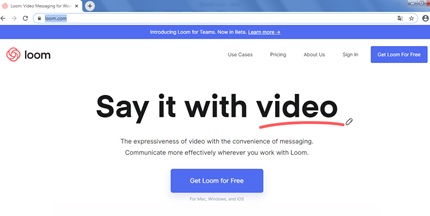
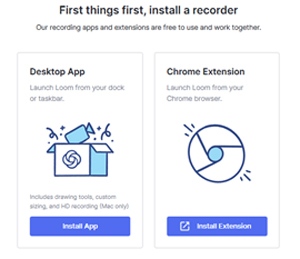
Loom ต้องใช้ web Browser Chrome และติดตั้ง Extension : Loom for Chrome
Loom for Desktop ใช้งานได้กับเครื่องคอมพิวเตอร์ที่เป็น 64 Bit เท่านั้น
(สำหรับผู้เขียนเลือกใช้ Loom Desktop เพื่อทำวิดีโอสำหรับการเรียนการสอน และทำเป็นแบบแสดงหน้าผู้สอน)
2) เลือก Sign up with Google และให้ลงชื่อเข้าใช้งานด้วย email ที่เป็น Gmail
3) โปรแกรมจะแสดงรายการให้ตรวจสอบอุปกรณ์ ได้แก่ ไมโครโฟน และกล้อง เพื่อให้พร้อมสำหรับการใช้งาน
4) เปิดโปรแกรมการสอน หรืออื่นๆ เตรียมไว้ เพื่อความสะดวกในการสอน
5) หลังจากที่เตรียมสิ่งต่างๆ พร้อมแล้ว ก็กด Start Recording เพื่อเริ่มทำการสอนได้เลย
6) เมื่อสอนเสร็จ ก็กด Stop recording ไฟล์การสอนจะถูกอัพโหลดขึ้น Cloud ให้อัตโนมัติ
7) ไฟล์ที่ถูกอัพโหลดขึ้น Cloud สามารถ download ออกมาเป็นไฟล์ mp4 หรือจะแชร์ไปยังที่อื่นก็ได้

การทำวิดีโอสำหรับการเรียนการสอน ก็ดูจะไม่สนุกนักเนื่องจาก ไม่ได้มีการโต้ตอบใดๆ กับลูกศิษย์เลย เพราะเรานั่งพูดอยู่เพียงฝ่ายเดียว กับการสอน 50 นาทีที่ดูจะยาวนานและน่าเบื่ออยู่ไม่น้อย ซึ่งหลังจากสอนไปได้ 2 ครั้ง จึงเปลี่ยนเป็นสอนแบบ real time ผ่านระบบออนไลน์แทน อย่างน้อยยังได้พูดคุยกันบ้าง
ในส่วนของงานหอสมุดฯ เอง ในเรื่องของการจัดการอบรมในส่วนของ Information Literacy ก็ยังต้องมีการปรับตัวตามสถานการณ์เช่นกัน จากเดิมที่เป็นการ walk-in เข้ามาอบรม หรือให้แนะนำในเรื่องต่างๆ แบบซึ่งหน้า หอสมุดฯ ก็เริ่มที่จะต้องปรับเปลี่ยนรูปแบบและวิธีการไป ถึงแม้จะมีการอบรม/แนะนำแบบ walk-in แต่ก็ได้มีแนวคิดและกำลังจะจัดทำเป็นการแนะนำด้วยคลิปวิดีโอ รวมถึงการอบรมแบบ real time ผ่านระบบออนไลน์
